विज्ञापन
 विंडोज आपके सिस्टम पर हर एप्लिकेशन क्रैश और फ्रीज को ट्रैक करता है। यह क्रैश के बारे में विस्तृत जानकारी दर्ज करता है और यहां तक कि प्रत्येक त्रुटि रिपोर्ट का समाधान प्रदान करने की कोशिश करता है, जिससे आपको समस्याओं को ठीक करने में मदद मिलती है। उस के साथ, सवाल यह है: क्या आपको इन त्रुटि रिपोर्ट और समाधान पर अधिक ध्यान देना चाहिए?
विंडोज आपके सिस्टम पर हर एप्लिकेशन क्रैश और फ्रीज को ट्रैक करता है। यह क्रैश के बारे में विस्तृत जानकारी दर्ज करता है और यहां तक कि प्रत्येक त्रुटि रिपोर्ट का समाधान प्रदान करने की कोशिश करता है, जिससे आपको समस्याओं को ठीक करने में मदद मिलती है। उस के साथ, सवाल यह है: क्या आपको इन त्रुटि रिपोर्ट और समाधान पर अधिक ध्यान देना चाहिए?
Microsoft की Windows त्रुटि रिपोर्टिंग सेवा मूल रूप से Windows XP में पेश की गई थी। जब कोई Windows अनुप्रयोग क्रैश या फ्रीज़ एक विंडोज कंप्यूटर को ठीक करने के लिए 3 सबसे सामान्य उपाय जो हमेशा फ्रीज होते हैं अधिक पढ़ें त्रुटि रिपोर्टिंग सेवा कार्रवाई में स्प्रिंग्स और दुर्घटनाग्रस्त कार्यक्रम की स्थिति के मेमोरी डंप सहित दुर्घटना के बारे में जानकारी सहेजती है। जानकारी आपके कंप्यूटर पर सहेजी जाती है, लेकिन उपकरण क्रैश डेटा को Microsoft के सर्वर पर अपलोड करने की पेशकश करता है।
त्रुटि रिपोर्ट देखना
आपको सिस्टम से त्रुटि रिपोर्ट खोदनी होगी इवेंट लोग इवेंट आईडी के साथ किसी भी विंडोज समस्या को कैसे हल करेंहर Windows क्रैश के लिए सहायता डायल किए बिना समस्या को चाटने का एक तरीका है। अधिक पढ़ें
स्वयं। इसके बजाय, एक्शन सेंटर में एक सहायक उपकरण है। क्रिया केंद्र खोलने के लिए, अपने सिस्टम ट्रे में ध्वज आइकन पर क्लिक करें और चुनें खुले कार्रवाई केन्द्र. क्रिया केंद्र विंडो में, रखरखाव हेडर पर क्लिक करें और चुनें विश्वसनीयता इतिहास देखें. आप भी कर सकते हैं खोज प्रो उपयोगकर्ताओं द्वारा उपयोग किए जाने वाले शीर्ष 7 विंडोज सर्च ट्रिक्स अधिक पढ़ें के लिये विश्वसनीयता अपने प्रारंभ मेनू में और खोलें विश्वसनीयता इतिहास देखें अनुप्रयोग जो प्रकट होता है।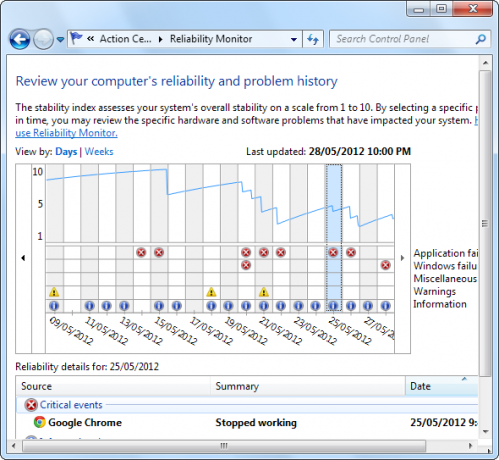
विश्वसनीयता मॉनिटर विभिन्न प्रकार की जानकारी प्रदर्शित करता है, जिसमें विंडोज त्रुटि संदेश, चेतावनी और सूचना संदेश शामिल हैं। सॉफ़्टवेयर त्रुटि रिपोर्ट को "एप्लिकेशन विफलताओं" के रूप में वर्गीकृत किया गया है। त्रुटि रिपोर्ट देखने के लिए आप एप्लिकेशन विफलता के साथ दिनांक में से किसी एक पर क्लिक कर सकते हैं। विंडोज आपको दिखाएगा कि कौन सा एप्लिकेशन क्रैश हो गया है, यह दुर्घटनाग्रस्त होने पर आपको बताएगा, और त्रुटि का सारांश प्रदर्शित करेगा।
आप एक बार में सभी रिकॉर्ड किए गए सॉफ़्टवेयर त्रुटि संदेशों को देखने के लिए विंडो के नीचे सभी समस्या रिपोर्ट देखें लिंक पर क्लिक कर सकते हैं।
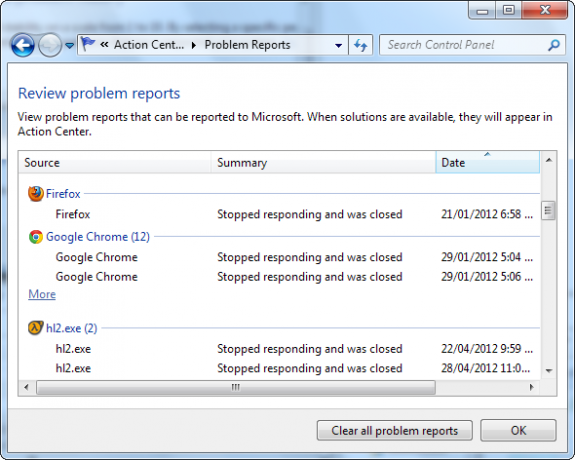
वास्तविक समस्याओं को ठीक करना
दबाएं एक समाधान के लिए जाँच करें त्रुटि के आगे लिंक और Windows आपके द्वारा अनुभव की गई त्रुटि के समाधान के लिए जाँच करेगा। सिद्धांत रूप में, विश्वसनीयता मॉनिटर आपको इन त्रुटियों को हल करने में मदद कर सकता है। हालाँकि, आप शायद इस संदेश को देखेंगे:
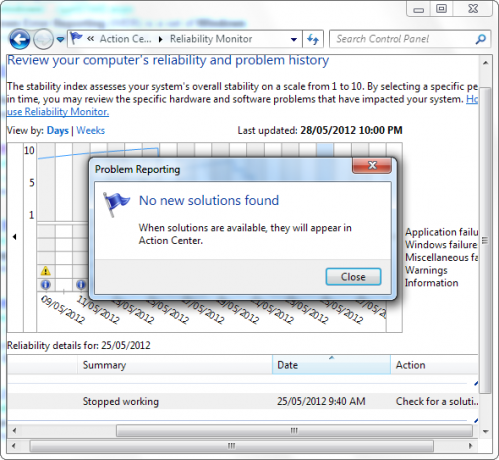
"कोई नया समाधान नहीं मिला" संदेश बहुत आम है। यह महत्वपूर्ण है, लेकिन मैंने इस संदेश के बजाय कभी वास्तविक समाधान नहीं देखा है - बेशक, मैंने इसका उपयोग करना बंद कर दिया है एक समाधान के लिए जाँच करें कई बार कोशिश करने और वास्तविक समाधान देखने के बाद कभी नहीं। यदि आप समस्याओं का सामना कर रहे हैं, तो इस लिंक पर क्लिक करना एक कोशिश के लायक है, लेकिन इस पर ध्यान नहीं देने से बहुत मदद मिलती है।
वहां एक सभी समस्याओं के समाधान के लिए जाँच करें खिड़की के नीचे भी लिंक। इसे क्लिक करें और आप एक ही बार में सभी रिकॉर्ड किए गए सॉफ़्टवेयर त्रुटियों के समाधान की जांच कर सकते हैं। दुर्भाग्य से, इस लिंक के परिणामस्वरूप मेरे लिए "कोई नया समाधान नहीं मिला" संदेश आया, और मुझे विंडोज की जांच के लिए काफी कुछ सॉफ्टवेयर त्रुटियां हुईं।
त्रुटि-विशिष्ट समाधानों के बिना, आपको सामान्य लोगों द्वारा जाना होगा: अपने सॉफ़्टवेयर को अपडेट करें 3 कारण क्यों आप नवीनतम विंडोज सुरक्षा पैच और अपडेट चलना चाहिएविंडोज ऑपरेटिंग सिस्टम को बनाने वाले कोड में सुरक्षा लूप छेद, त्रुटियां, असंगतता, या पुराने सॉफ्टवेयर तत्व शामिल हैं। संक्षेप में, विंडोज सही नहीं है, हम सभी जानते हैं कि। सुरक्षा पैच और अपडेट कमजोरियों को ठीक करते हैं ... अधिक पढ़ें अगर यह दुर्घटनाग्रस्त रहता है। यदि अपडेट समस्या का समाधान नहीं करता है, तो आप इस पर गौर करना चाहते हैं वैकल्पिक, स्थिर अनुप्रयोग आपके विंडोज कंप्यूटर के लिए सर्वश्रेष्ठ पीसी सॉफ्टवेयरअपने विंडोज कंप्यूटर के लिए सबसे अच्छा पीसी सॉफ्टवेयर चाहते हैं? हमारी विशाल सूची सभी आवश्यकताओं के लिए सबसे अच्छा और सबसे सुरक्षित कार्यक्रम एकत्र करती है। अधिक पढ़ें .
अच्छा
उस ने कहा, Windows त्रुटि रिपोर्टिंग सेवा पूरी तरह से बेकार नहीं है। यह कुछ अच्छी चीजें करता है:
- सॉफ़्टवेयर त्रुटि रिपोर्ट Microsoft को भेजी जा सकती है, जहाँ सॉफ़्टवेयर डेवलपर बग के आधार पर प्राथमिकता तय कर सकते हैं कि प्रत्येक बग वास्तव में उपयोगकर्ताओं को कितना प्रभावित करता है। तृतीय-पक्ष सॉफ़्टवेयर डेवलपर Microsoft के डेटाबेस में अपने सॉफ़्टवेयर के लिए त्रुटि रिपोर्ट देखने के लिए आवेदन कर सकते हैं।
- त्रुटि इतिहास आपको दिखा सकता है कि कौन से प्रोग्राम किसी विशेष सिस्टम पर दुर्व्यवहार कर रहे हैं। यदि आप किसी और के कंप्यूटर पर काम कर रहे हैं, तो आप देख सकते हैं कि कौन से प्रोग्राम उन्हें परेशान कर रहे हैं।
- सूचना संदेश इतिहास आपको त्रुटि का कारण निर्धारित करने में मदद कर सकता है। उदाहरण के लिए, आप देख सकते हैं कि ए वीडियो ड्राइवर कैसे सुरक्षित रूप से और आसानी से अपने वीडियो कार्ड ड्राइवरों को अपडेट करेंडिवाइस ड्राइवरों के लिए शिकार करना अब ऐसा काम नहीं है, वैसे भी। आपके अधिकांश विंडोज ड्राइवरों को कभी भी बॉक्स से बाहर छुआ जाने की आवश्यकता नहीं होगी। आपका वीडियो कार्ड अपने पवित्र क्षेत्र में है ... अधिक पढ़ें क्रैश होने के एक दिन पहले अपडेट किया गया था।
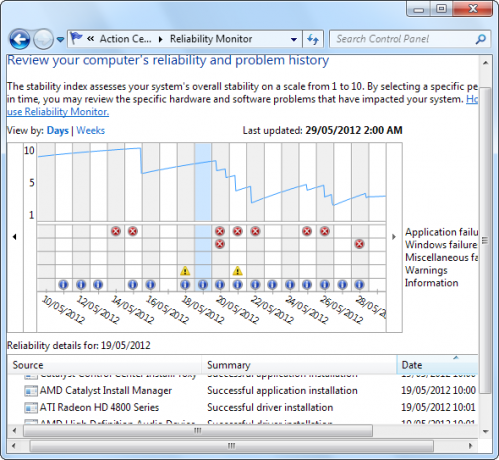
निर्णय
तो, क्या आपको इन विंडोज़ सॉफ़्टवेयर त्रुटि रिपोर्ट पर अधिक ध्यान देना चाहिए? निर्भर करता है। यदि आप पहले से ही जानते हैं कि कौन से कार्यक्रम दुर्घटनाग्रस्त हो रहे हैं, तो त्रुटि रिपोर्टिंग सेवा शायद दुर्घटनाओं को सुलझाने में आपकी मदद नहीं करेगी। यदि आप यह देखना चाहते हैं कि कौन से कार्यक्रम एक नज़र में अस्थिर हैं - खासकर यदि आप किसी और के कंप्यूटर पर रखरखाव करना 6 कंप्यूटर मरम्मत तकनीशियनों के लिए ऐप्स होना चाहिए अधिक पढ़ें - त्रुटि रिपोर्ट उपयोगी हो सकती है। अन्य सिस्टम सूचना संदेश किसी समस्या के कारण में भी आपकी मदद कर सकते हैं।
क्या आपने विश्वसनीयता मॉनिटर को उपयोगी पाया है? क्या आपने कभी वास्तविक समाधान देखा है? एक टिप्पणी दें और हमें बताएं।
छवि क्रेडिट: कम्प्यूटर स्वास्थ्य शटरस्टॉक के माध्यम से
क्रिस हॉफमैन एक तकनीकी ब्लॉगर और ऑल-ऑल टेक्नोलॉजी एडिग्नेंट है जो यूजीन, ओरेगन में रहता है।

